
Hallo Sobat lspdigi.com! Bagi Anda yang ingin mencari Berikut Cara Melihat ID Discord, Yuk Anda bisa simak pembahasannya sebagai berikut ini.
Discord telah menjadi salah satu platform komunikasi terpopuler di dunia, digunakan oleh jutaan orang untuk bermain game, belajar, bekerja, hingga membangun komunitas digital.
Di balik antarmukanya yang sederhana, setiap pengguna, channel, dan server memiliki ID unik yang digunakan Discord untuk mengidentifikasi akun dan objek tertentu dalam sistem.
Maka dari itu, jika kamu mencari tahu berikut cara melihat ID Discord, artikel ini akan membimbingmu langkah demi langkah secara naratif dan mudah dipahami.
Pengertian ID Discord
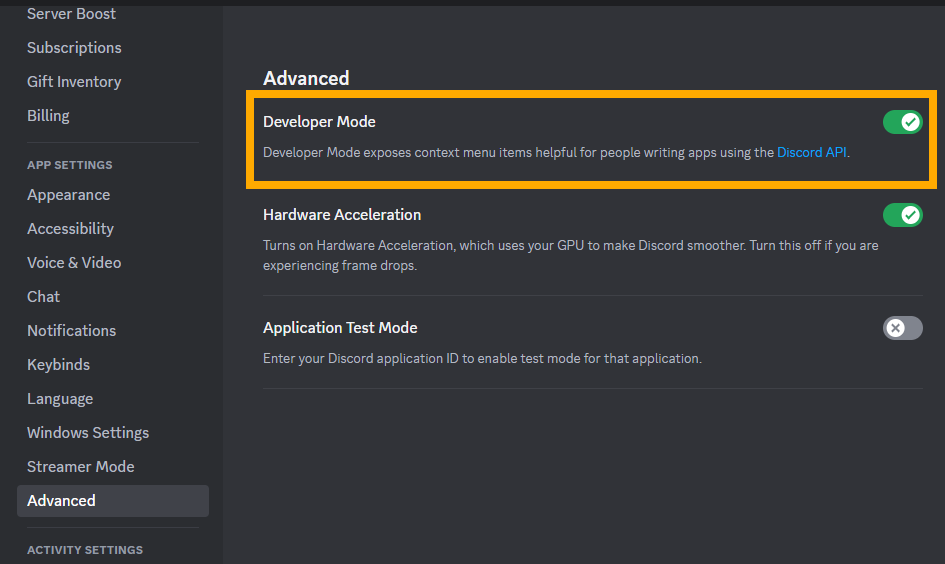
ID Discord adalah salah satu adanya serangkaian angka unik yang secara otomatis diberikan oleh sistem Discord kepada setiap akun pengguna, server (guild), channel, pesan, dan elemen lainnya.
ID ini berbeda dari username yang bisa diubah kapan saja. ID bersifat permanen dan menjadi identitas utama dalam sistem backend Discord.
Baca Juga: Sertifikasi Web Developer
Contohnya:
- ID Pengguna: 889123456789012345
- ID Server: 902987654321098765
- ID Channel: 793456789012345678
ID ini sangat penting digunakan oleh developer bot Discord, admin komunitas, atau saat kamu ingin melaporkan pengguna ke tim support Discord.
Mengapa Perlu Mengetahui ID Discord?
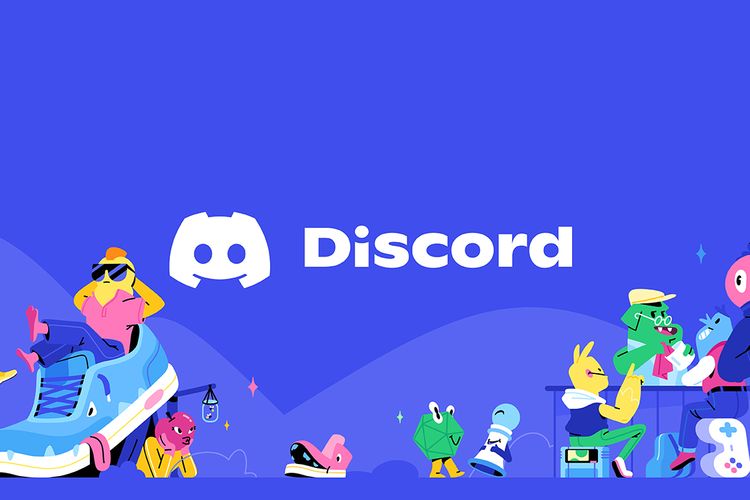
Mengetahui adanya ID Discord bermanfaat untuk:
- Manajemen Server & Moderasi: Mengidentifikasi pengguna atau channel tertentu secara presisi.
- Penggunaan Bot & Integrasi: Banyak bot memerlukan ID untuk pengaturan perintah atau otorisasi.
- Pelaporan & Keamanan: ID digunakan saat melapor ke Discord tentang pelanggaran atau spam.
- Pengembangan Aplikasi: Bagi developer, ID ini digunakan untuk integrasi API Discord.
Berikut Cara Melihat ID Discord

Untuk bisa melihat ID di Discord, kamu harus mengaktifkan Developer Mode terlebih dahulu. Fitur ini tersedia di versi desktop dan web. Berikut panduan lengkapnya:
1. Buka Discord
Login ke dalam sebuah akun Discord maka kamu dengan sudah melalui aplikasi desktop atau browser (Chrome).
2. Masuk ke Pengaturan Akun
Klik ikon roda gigi (⚙️) di pojok kiri bawah—tepat di samping username-mu. Ini akan dapat membuka menu User Settings.
3. Aktifkan Developer Mode
- Di bagian kiri, cari dan klik menu Advanced.
- Aktifkan toggle Developer Mode.
Setelah Developer Mode aktif, kamu juga sudah bisa mulai untuk menyalin ID dari di berbagai objek di Discord.
4. Cara Melihat ID Pengguna (User ID)
- Klik kanan pada nama pengguna (di server, DM, atau channel).
- Pilih Copy ID.
- Tempelkan (paste) di catatan atau dokumen—itulah User ID mereka.
5. Cara Melihat ID Server
- Klik kanan pada ikon server di sidebar kiri.
- Pilih Copy ID.
6. Cara Melihat ID Channel
- Klik kanan nama channel (teks atau suara).
- Pilih Copy ID.
7. Cara Melihat ID Pesan
- Arahkan kursor ke pesan.
- Klik kanan di pesan tersebut.
- Pilih Copy Message ID.
Tips Penggunaan ID Discord
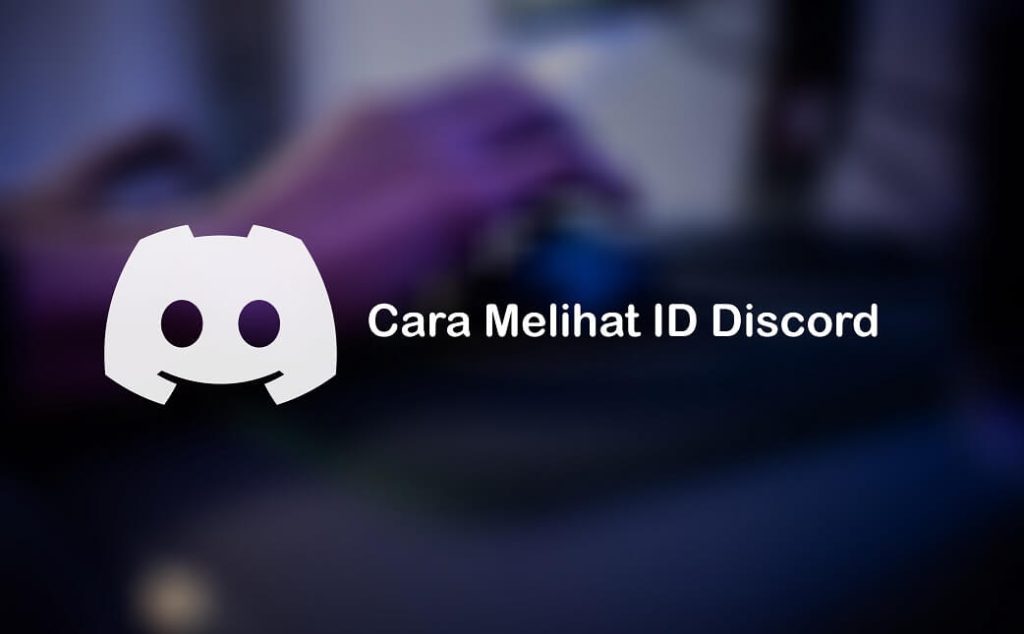
- Jangan bagikan ID pribadi ke sembarang orang jika tidak ada keperluan jelas.
- Simpan ID yang penting untuk keperluan backup atau audit komunitas.
- Gunakan ID dalam pengaturan bot Discord seperti Dyno, MEE6, atau bot kustom.
Kesimpulan
Setelah membaca berikut cara melihat ID Discord, kamu sekarang tahu bahwa setiap elemen di Discord memiliki ID unik yang sangat berguna untuk manajemen, pengembangan, dan pelaporan.
Untuk mengaksesnya, cukup aktifkan Developer Mode, lalu gunakan klik kanan untuk menyalin ID dari user, server, channel, hingga pesan.
Memahami konsep ID ini sangat penting bagi moderator server, developer, maupun pengguna umum yang ingin lebih terlibat dalam pengelolaan komunitas di Discord.
Selain meningkatkan efisiensi, pengetahuan ini juga memperkuat keamanan dan struktur komunitas digital yang kamu bangun.





Leave a Reply